Сброс настроек Хрома (Reset Google Chrome) — это способ вернуть работоспособность вашему браузеру, удалить вредоносные расширения и дополнения, восстановить вашу домашнюю страницу и страницу открываемую при создании новой вкладки, а так же возможность вернуть Google в качестве поисковой системы по-умолчанию.

При выполнения этой операции браузер Google Chrome установит персональные настройки в состояние, которое было сразу после установки программы. Это значит, что в качестве домашней страницы и страницы открываемой при создании новой вкладки будет показана страница Google. Поисковая система будет заменена на Google. Отключены все расширения и откреплены все прикрепленные вкладки. Более того, Хром удалит все временные и кешированные данные, включая файлы cookie и загруженные данные просмотренных вами сайтов.
Cброс настроек Хрома поможет вам быстро избавиться от разнообразных нежелательных изменений, таких как: смена поисковой системы, всплывающие окна, надоедливая реклама, случающиеся время от времени перенаправления на ненужные вам сайты. Причём эта операция не опасна для ваших персональных данных, то есть сброс настроек не удалит сохранённые закладки и пароли.
Как сбросить настройки в Гугл Хром
В ниже приведённой инструкции вам будет продемонстрировано три разных способа сброски настроек. Рекомендую использовать первый и второй, если вам нужно сбросить настройки из-за некорректной работы браузера или его расширений. Третий способ полезен в случаях, когда ваш браузер заражён адваре (рекламным по), которое показывает большое количество надоедливой рекламы и блокирует восстановление персональных настроек (домашняя страница, поисковая система по-умолчанию).
1. Сброс настроек браузера через Дополнительные настройки Хрома
2. Сброс настроек браузера используя специальный адрес
3. Сброс настроек браузера при помощи Инструмента Очистки Хрома (Chrome Cleanup Tool)
4. Видео инструкции демонстрирующие процесс сброса настроек Гугл Хрома
1. Сброс настроек браузера через Дополнительные настройки Хрома
Для восстановления настроек принятых по-умолчанию выполните следующие простые действия.
Запустите Гугл Хром и откройте его главное меню, кликнув по кнопке в виде трёх горизонтальных полосок (![]() ). Вы увидите окно схожее с примером приведённым ниже.
). Вы увидите окно схожее с примером приведённым ниже.

В этом меню выберите пункт Настройки, кликнув по нему мышью. Таким образом браузер откроет страницу с адресом chrome://settings, которая позволит вам установить или сменить базовые настройки Гугл Хрома.
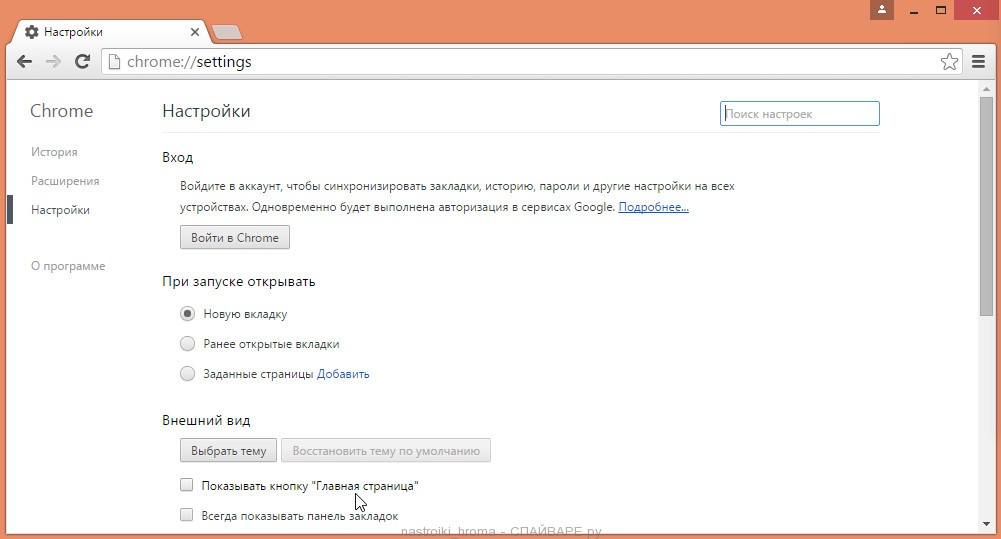
Теперь вам нужно прокрутить страницу вниз. Используйте полосу прокрутки находящуюся в крайней части экрана, колесико вашей мыши или стрелку вниз на клавиатуре. Прокручивайте до тех пор, пока не увидите ссылку Показать дополнительные настройки.
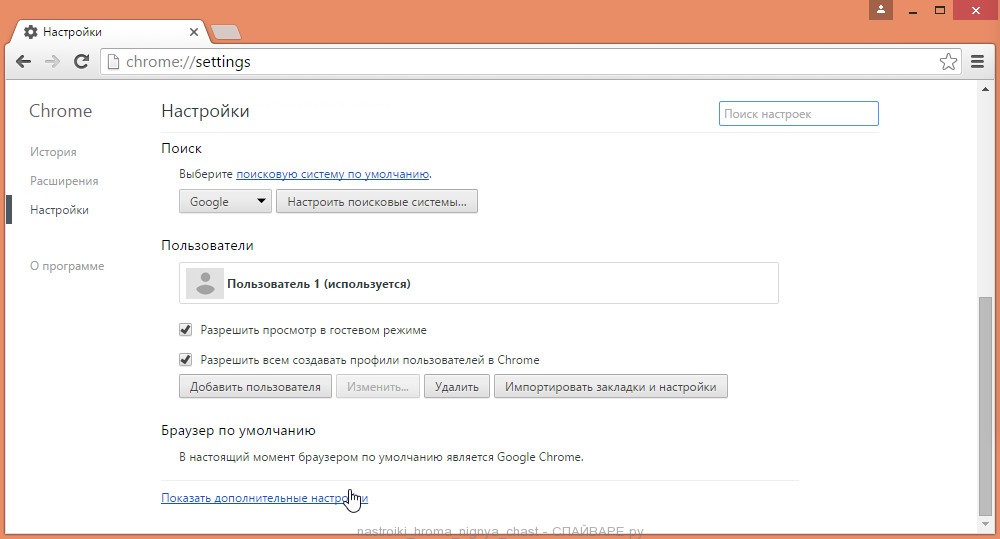
Кликните по этой ссылке. Она исчезнет и ниже вы увидите список дополнительных параметров Гугл Хрома. Снова выполните прокрутку вниз, пока не покажется заголовок Сброс настроек.
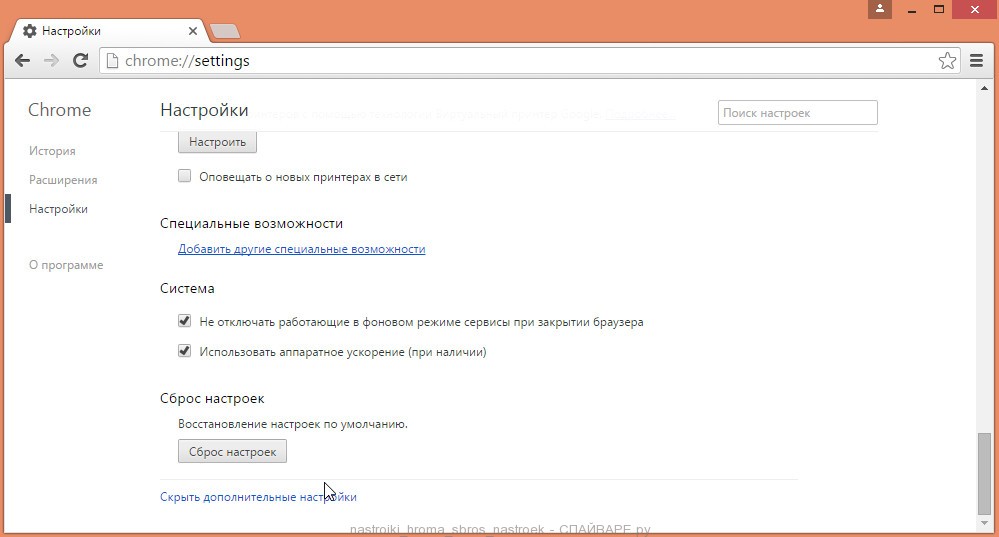
Осталось дело за малым. Кликните по кнопке Сброс Настроек. Гугл Хром покажет вам окно с запросом подтвердить свои действия.

Подтвердите свое решение нажав кнопку Сбросить. Хочу напомнить, что ваши закладки и пароли сохраняться и не будут удалены. После нажатия на эту кнопку, настройки браузера будут сброшены к первоначальным.
2. Сброс настроек браузера используя специальный адрес
Запустите Гугл Хром и в строке адреса введите следующий текст chrome://settings/resetProfileSettings. Нажмите клавишу Enter. Браузер покажет вам окно с запросом подтвердить свои действия.

Подтвердите свое решение кликнув по кнопке Сбросить. Хочу напомнить, что ваши закладки и пароли сохраняться и не будут удалены.
После нажатия на эту кнопку, настройки браузера будут сброшены к первоначальным.
3. Сброс настроек браузера используя Инструмент Очистки Хрома (Chrome Cleanup Tool)
Инструмент Очистки Chrome (Chrome Cleanup Tool) это небольшая программа разработанная компанией Google, которая создала и сам браузер Хром. Эта утилита, кроме того что выполнит сброс настроек браузера, так же и проверит его на заражение известными ей вредоносными расширениями, которые могут создавать надоедливые всплывающие окна с рекламой или вызывать сбои в его работе. Если такие расширения будут найдены, то Инструмент Очистки Хрома проведёт процедуру по их удалению.
Для начала работы с программой её необходимо скачать. Кликните по ниже находящейся ссылке. Ссылка откроется в новом окне.
Скачать Инструмент Очистки Chrome (Chrome Cleanup Tool)
На странице которая откроется кликните по зелёной кнопке Download, если загрузка файла не начнётся автоматически. После окончания загрузки утилиты вам нужно запустить её, дважды кликнув по её иконке. Chrome Cleanup Tool автоматически приступит к проверке вашего браузера.
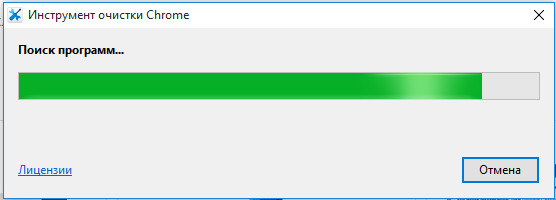
Когда сканирование будет завершено, программа предложит вам удалить найденные вредоносные расширения и программы. После чего предложит сбросить настройки браузера к первоначальным.

Кликните по кнопке Сбросить.
4. Видео инструкции демонстрирующие процесс сброса настроек Гугл Хрома
В ниже вставленном видео рассматривается первый способ сброса настроек браузера.
Следующее видео рассматривает второй способ сброса настроек Google Chrome.
Заключение
Выполнив инструкцию описанную выше вы легко сбросите настройки Гугл Хром к принятым по-умолчанию. Если это вам не помогло, и после перезапуска браузера или спустя какое-то время ваша проблема снова появляется, то вероятно ваш компьютера заражён какой-либо вредоносной программой. В этом случае я рекомендую вам использовать Malwarebytes Anti-malware. Эта программа позволит вам обнаружить вредоносные программы и затем быстро удалить их.







спасибо